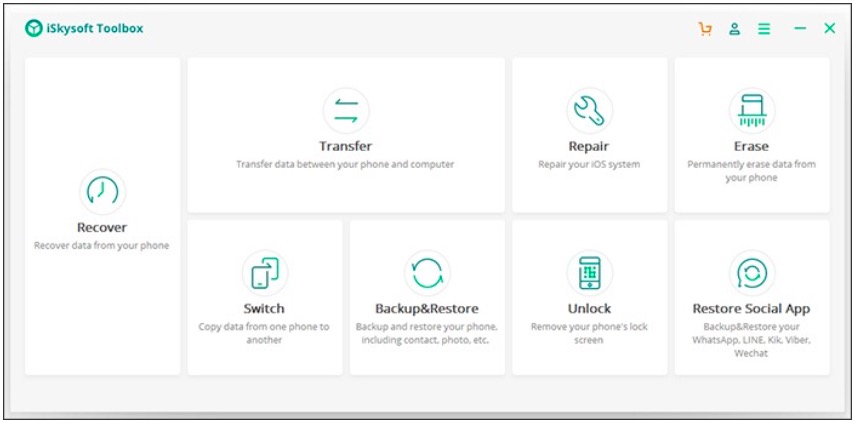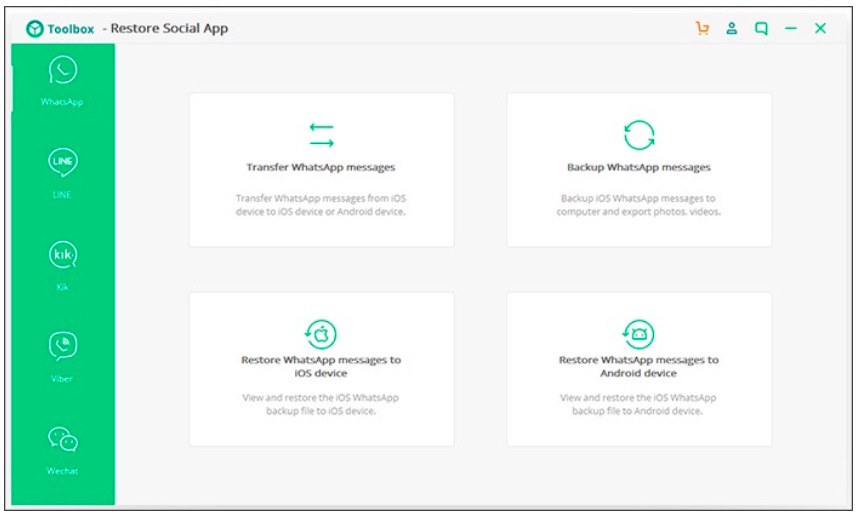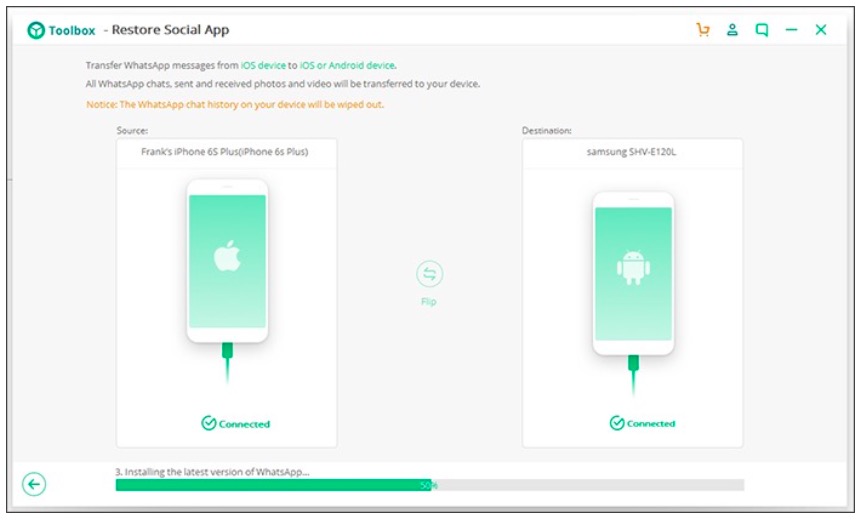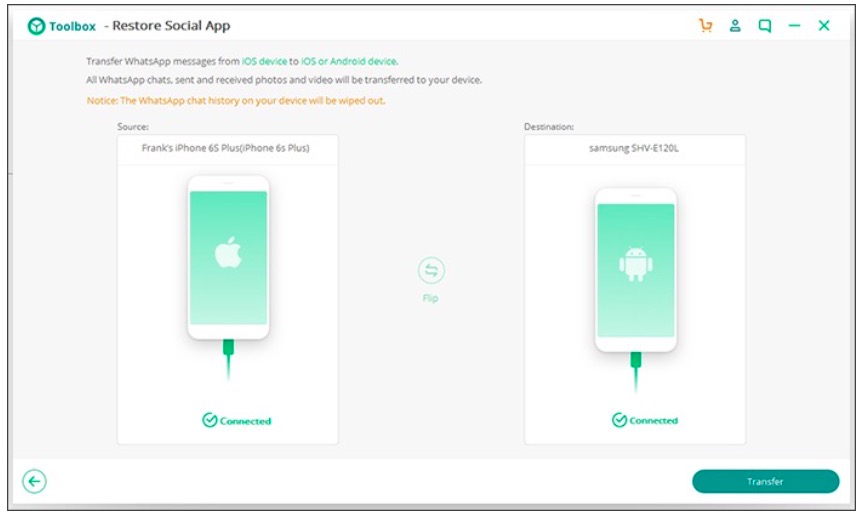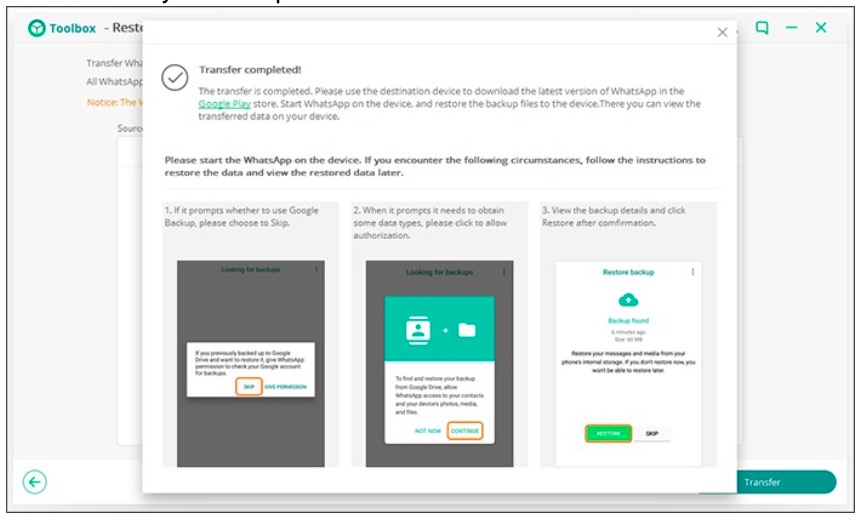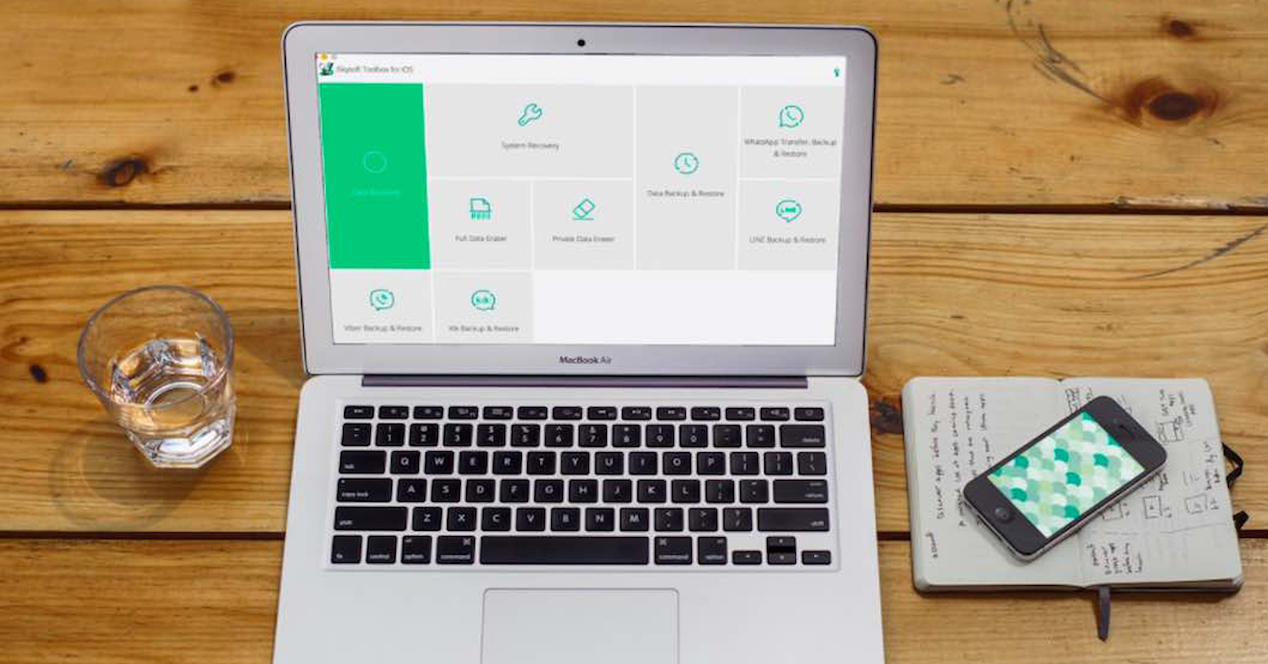
Det er allerede en af de største bekymringer for enhver, når man skifter mobil: hvordan man overfører alle WhatsApp-samtaler og filer fra en mobil til en anden. Og det er et problem, der bliver mere akut, når vi vil ændre operativsystemet, fra iOS til Android. Dernæst vil vi give dig et trin for trin og en app, som du nemt kan gøre det med.
Værktøjet, vi skal bruge, er det iSkysoft Toolbox, og specifikt dens Restore Social App-funktion, et meget simpelt system til klone vores WhatsApp-konto ikke kun mellem en iPhone og en Android-mobil, men også hvis du går den anden vej, eller hvis du vil sende den mellem to iPhone eller to Android-telefoner. Processen er nøjagtig den samme.
Overfør WhatsApp fra iOS til Android: trin for trin
Siden vi er med Android Ayuda, vil du give os mulighed for at fokusere på den proces, der skal følges til flytte WhatsApp-indhold fra iOS til Android, da vi er sikre på, at med kvaliteten af de mobiler, der er blevet lanceret i 2018 med Googles styresystem, tager mange af jer skridtet fra Apple-software til Mountain View.
Det første er selvfølgelig download iSysoft-værktøjet, og når vi har det installeret, går vi ind i Restore Social App og får adgang til sektionen WhatsApp af applikationen og vælg muligheden for "Overfør WhatsApp-meddelelser".
Det er nu, vi skal forbinde både iPhone som den nye mobil Android til computeren gennem deres respektive USB-kabler (vi gentager for sidste gang, denne proces er den samme med to iPhone eller to Android). Når de to forbundne vises på skærmen, som på billedet nedenfor, skal vi kun trykke på knappen Overfør for at klone beskeder fra den ene til den anden.
Før vi fortsætter, vil vi løse spørgsmålet "Hvad nu hvis jeg vil overføre WhatsApp-beskeder fra Android til iPhone"Det kan være, at når man ser på den nye iPhone XS eller iPhone XR, vil man gøre det modsatte, hvilket er overføre WhatsApp fra iOS til Android. Intet problem, har du set knappen mellem de to telefoner, hvor der står "Flip"? Du skal bare trykke, og du vil ændre retningen for overførslen, så nemt.
Vi fortsætter med processen, og nu kan vi på den næste skærm springe over muligheden for at logge ind på Google (hvis vi aldrig har gjort det på denne mobil) eller lægge vores konto.
Efter at have accepteret skærmen, der fortæller os, at alle de beskeder, vi skal overføre, vil erstatte dem, der var i destinationsmobilen, hvis der var nogen, går vi nu til den sidste fase, hvor processen vil begynde, og vi vil se, hvordan det skrider frem i bjælken, der fortæller os, at alt går, som det skal være.
Når alt er færdigt, færdig! Vi vil være færdige, og vi kan se, hvordan alle vores whatsapp-konto, med beskeder, filer, kontakter osv., er overgået til vores nye terminal og er klar til at blive brugt.